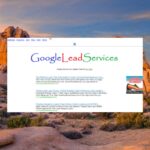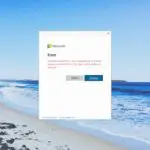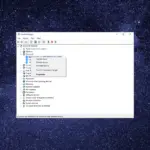Lightroom informó haber encontrado el Ocurrió un error al intentar cambiar los módulos mensaje en su PC.
Este mensaje de error puede aparecer en muchas situaciones, en algunos casos, sucede cuando inicia Lightroom, intenta cambiar módulos o incluso mientras realiza otras funciones.
En este artículo, exploraremos los pasos oficiales de solución de problemas para solucionar este error.
¿Cómo solucionar un error al intentar cambiar los módulos?
1. Instale la última actualización de Lightroom
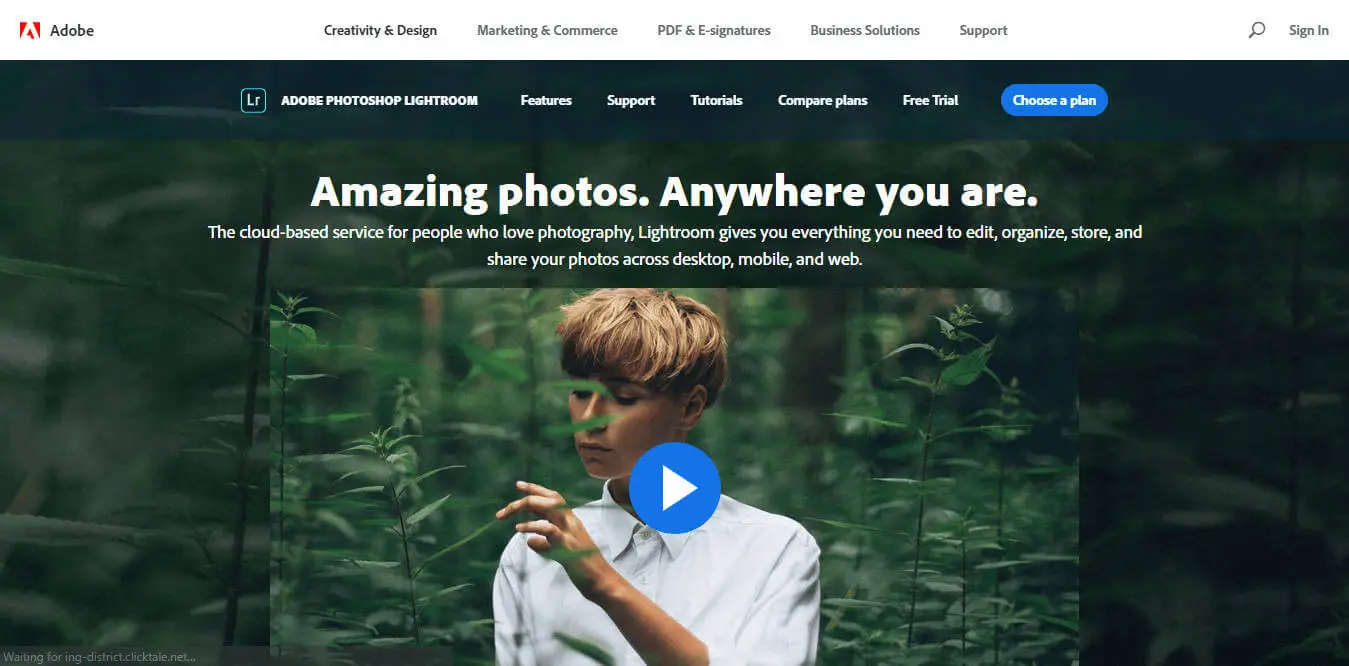
- Abre tu sala de luz aplicación -> haga clic en Ayudar.
- Dentro de Ayudar menú -> seleccionar Buscar actualizaciones.
- Espere a que se complete el proceso y descargue la última versión en su disco duro.
- Reiniciar sala de luz para que se apliquen los cambios y compruebe si se ha resuelto el problema.
¿Quieres crear impresionantes lapsos de tiempo? ¡Aquí están las mejores herramientas para el trabajo!
2. Eliminar el archivo de preferencias de Lightroom

Para restablecer las preferencias de su aplicación Lightroom, deberá eliminar el archivo de preferencias arrastrándolo a la Papelera de reciclaje.
Aquí es donde puede encontrar los archivos de preferencia en su PC:
- Sala de luz clásica -> C: ->Usuarios -> [user name] -> AppData -> Roaming -> Adobe -> Lightroom -> Preferencias -> Lightroom Classic CC 7 Preferences.agprefs
- sala de luz 6 -> C: ->Usuarios -> [user name] -> AppData -> Itinerancia -> Adobe -> Lightroom -> Preferencias -> Preferencias de Lightroom 6.agprefs
- sala de luz 5 -> C: ->Usuarios -> [user name] -> AppData -> Itinerancia -> Adobe -> Lightroom -> Preferencias -> Preferencias de Lightroom 5.agprefs
- cuarto de luz 4 -> C: ->Usuarios -> [user name] -> AppData -> Roaming -> Adobe -> Lightroom -> Preferencias -> Lightroom 4 Preferences.agprefs
Una vez que haya completado este paso, inicie Lightroom para que el archivo de preferencias se vuelva a crear automáticamente. Si esto no resolvió su problema, siga el siguiente método.
3. Desinstale y vuelva a instalar su aplicación Lightroom

Para sala de luz:
- Abra la aplicación Creative Cloud -> inicie sesión con su Identificación y contraseña de Adobe.
- Selecciona el aplicaciones pestaña.
- Dentro de Aplicaciones instaladas sección -> encontrar el sala de luz aplicación -> haga clic en la flecha junto a Abrir o Actualizar -> seleccionar Gestionar de la lista desplegable.
- Seleccione Desinstalar y siga las instrucciones en pantalla.
- Una vez finalizado el proceso de desinstalación, reinicie el Adobe Creative Cloud aplicación -> seleccione la aplicaciones pestaña -> Todas las aplicaciones -> haga clic en el Instalar botón junto a sala de luz.
- Siga las instrucciones en pantalla para completar la configuración.
Para Lightroom 6 y versiones anteriores:
- Presionar Ganar+X teclas en su teclado -> seleccione Aplicaciones y características.
- Dentro de Programas lista -> seleccione el adobe photoshop lightroom -> hacer clic Desinstalar.
- Si también desea eliminar los archivos de preferencias, siga los pasos en Método 2arriba.
- Después de completar este proceso -> haga clic en este enlace para visitar la página oficial de descarga directa de aplicaciones de Creative Cloud -> descargar el sala de luz aplicación para su sistema operativo.
- Ejecute e instale la aplicación siguiendo las instrucciones en pantalla.
En el artículo de hoy, exploramos los mejores métodos de solución de problemas para lidiar con el mensaje Ocurrió un error al intentar cambiar módulos dentro de Lightroom.
No dude en hacernos saber si esta guía lo ayudó de alguna manera, comentando a continuación.